كيفية التبديل إلى علامات التبويب المضغوطة في Safari على جهاز Mac
هل سئمت من تنسيق علامة التبويب الافتراضي في Safari؟ إليك كيفية التبديل إلى علامات التبويب المضغوطة في Safari على جهاز Mac للحفاظ على مساحة الشاشة وإضفاء مظهر أكثر رشاقة وانسيابية.
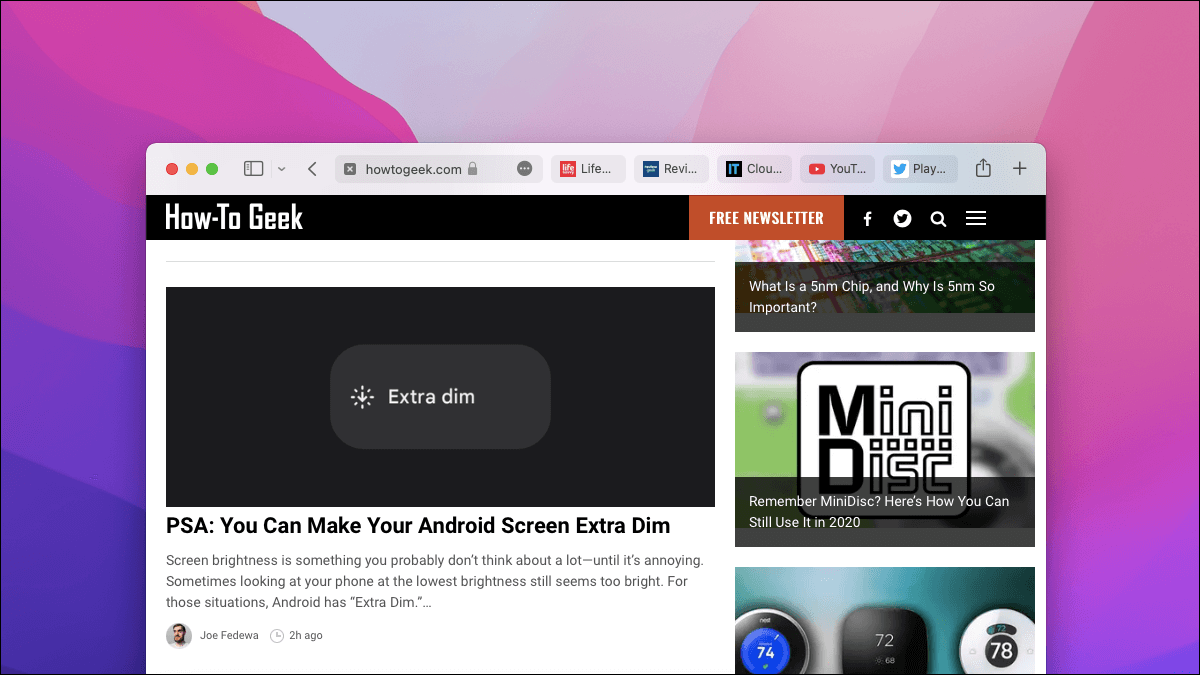
على عكس Google Chrome و Microsoft Edge ، تظهر علامات تبويب Safari افتراضيًا أسفل شريط العناوين ، المسمى بالتخطيط “المنفصل”. يؤدي التبديل إلى تخطيط علامات التبويب “مضغوط” إلى محاذاة شريط العناوين مع علامات التبويب للسماح بمزيد من المساحة لمواقع الويب. أيضًا ، سترى فقط الرمز المفضل جنبًا إلى جنب مع نطاق موقع الويب ، وليس عنوان URL الكامل للصفحة. لذلك ، على سبيل المثال ، بغض النظر عن مكانك على موقعنا على الويب ، سترى فقط howtogeek.com في شريط العناوين.
كيفية التبديل إلى علامات التبويب المضغوطة في Safari على جهاز Mac
بعد تحديث Safari إلى Safari 15 أو إصدار أحدث على جهاز Mac ، افتح جميع مواقعك المفضلة في علامات تبويب مختلفة.
انقر فوق قائمة “Safari” في الزاوية العلوية اليسرى من شريط القائمة
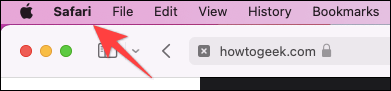
حدد “التفضيلات” من قائمة السياق التي تفتح.
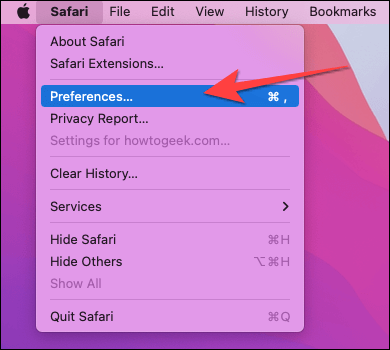
حدد “علامات التبويب” بجوار قسم “عام“.
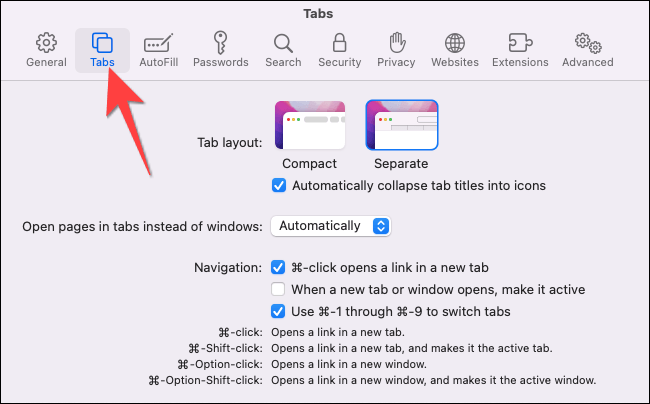
بعد ذلك ، حدد خيار “مضغوط“. سيتم تطبيق التغيير على الفور على جميع علامات التبويب المفتوحة في Safari.
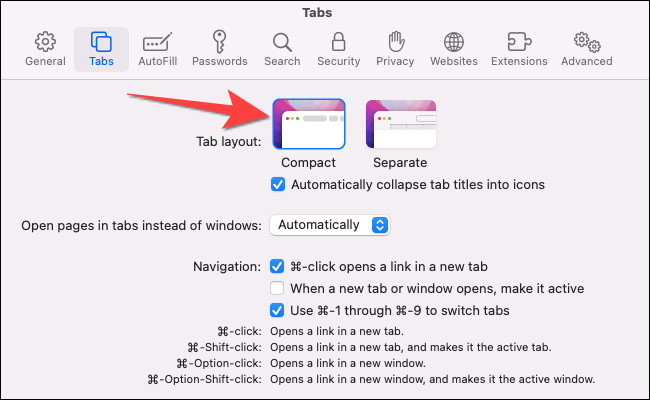
سيؤدي إلغاء تحديد مربع “طي عناوين علامات التبويب تلقائيًا إلى أيقونات” إلى تكديس علامات التبويب عندما يكون لديك عدد كبير جدًا منها. يمكنك أيضًا استخدام Command + Tab للانتقال إلى علامة التبويب التالية و Command + Shift + Tab للانتقال إلى علامة التبويب السابقة ، إلى جانب العديد من اختصارات لوحة مفاتيح Safari الأخرى.
إذا غيرت رأيك لاحقًا ، فيمكنك إعادة زيارة قسم “علامات التبويب” في تفضيلات Safari للتبديل إلى تنسيق علامة التبويب “منفصل”.
هذا هو! على استعداد لرفع مستوى مهاراتك وتعلم إتقان استخدام Safari Tabs على جهاز Mac الخاص بك.
